
Êtes-vous un fan d'art de rue? Créer un effet graffiti est un excellent moyen de donner un aspect urbain à vos dessins ou photos. Dans cet article, je vais vous montrer quelques trucs et astuces pour obtenir des résultats plus réalistes avec Photoshop.
Travail de préparation
Vous aurez besoin de faire un peu de préparation pour commencer à créer un effet graffiti réaliste dans vos images.
Images de référence
Chaque fois que vous recréez quelque chose qui est basé sur la vie réelle, il est recommandé d'avoir une référence. Créez une bibliothèque à partir de vos propres photographies ou utilisez des ressources en ligne comme Pinterest. De cette façon, vous disposez d'un guide visuel pour rendre votre effet graffiti aussi réaliste que possible.
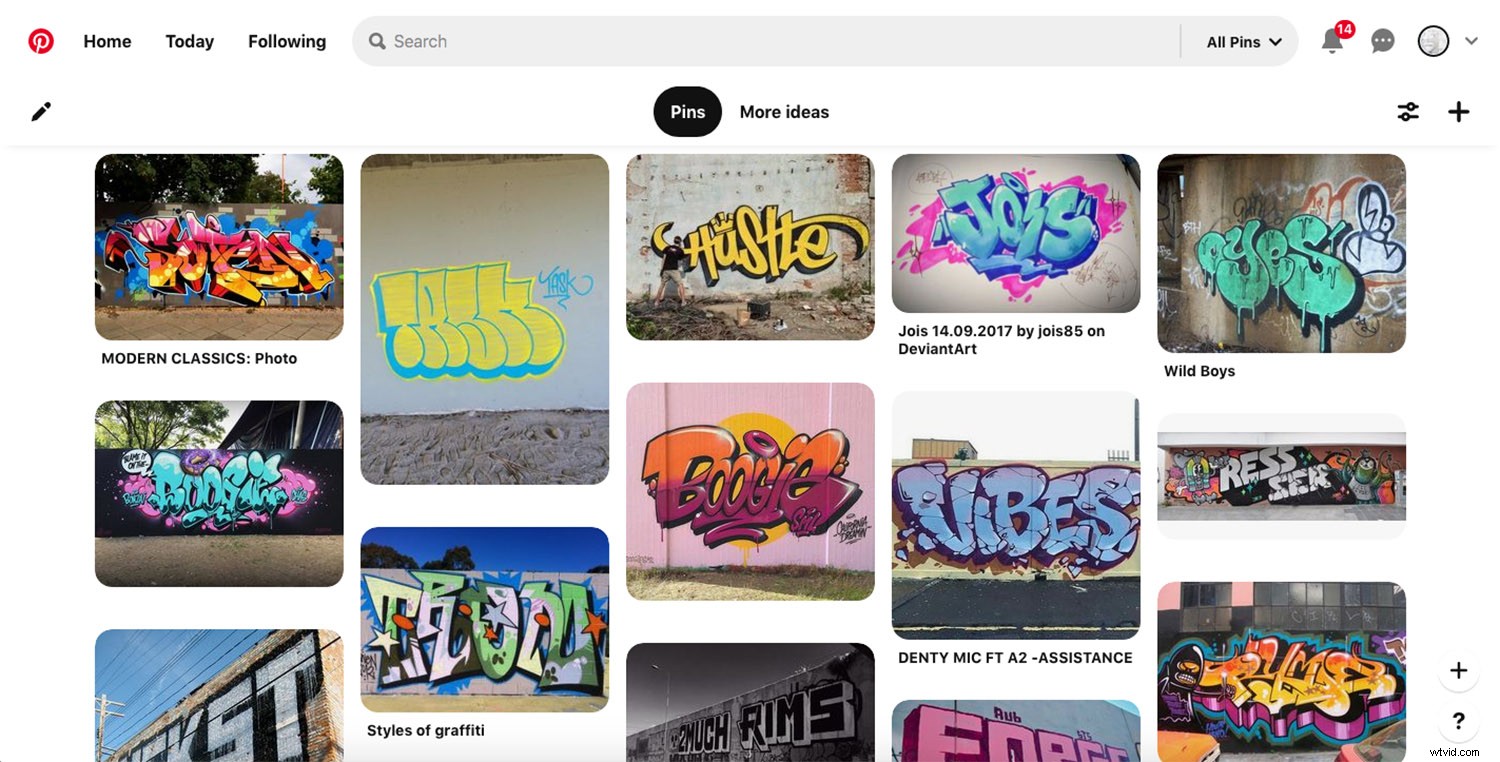
Obtenir une photo d'un mur
Tout d'abord, photographiez le mur que vous souhaitez utiliser pour votre effet graffiti. (Si vous ne pouvez pas en photographier un vous-même, consultez les bibliothèques de stock ou les images gratuites en ligne.) Il n'y a pas de règles spécifiques à suivre, mais plus il a de texture, meilleur sera l'effet. Par exemple, vous pouvez utiliser un mur de briques, un mur de béton brut, une clôture en tôle ondulée, etc.

Ensuite, vous devez créer une version en noir et blanc de votre image très contrastée. Cela servira de carte de déplacement.
Il existe de nombreuses façons de le faire, alors n'hésitez pas à utiliser votre propre technique. J'aime ajouter des calques de réglage. Utilisez Teinte/Saturation pour le rendre en niveaux de gris en déplaçant le curseur de saturation complètement vers la gauche. Ajoutez ensuite un Luminosité/Contraste pour augmenter le contraste.

Une fois que vous avez terminé, enregistrez-le au format PSD pour une utilisation ultérieure.
Créez votre graffiti
Il existe de nombreux types et styles de graffitis :Blockbuster, Throw up, Tag, Stencil, Piece, etc. Si vous souhaitez obtenir un bon effet graffiti, vous devez en choisir un pour votre travail. Je n'ai pas l'intention que vous soyez un expert en art de la rue, et je ne prétends pas en être un, c'est pourquoi vous pouvez utiliser les images de référence. De cette façon, l'effet sera plus réaliste.
1. Superproduction
C'est l'un des graffitis textuels les plus courants. En termes simples, c'est celui qui a de grosses lettres colorées avec des bordures épaisses.
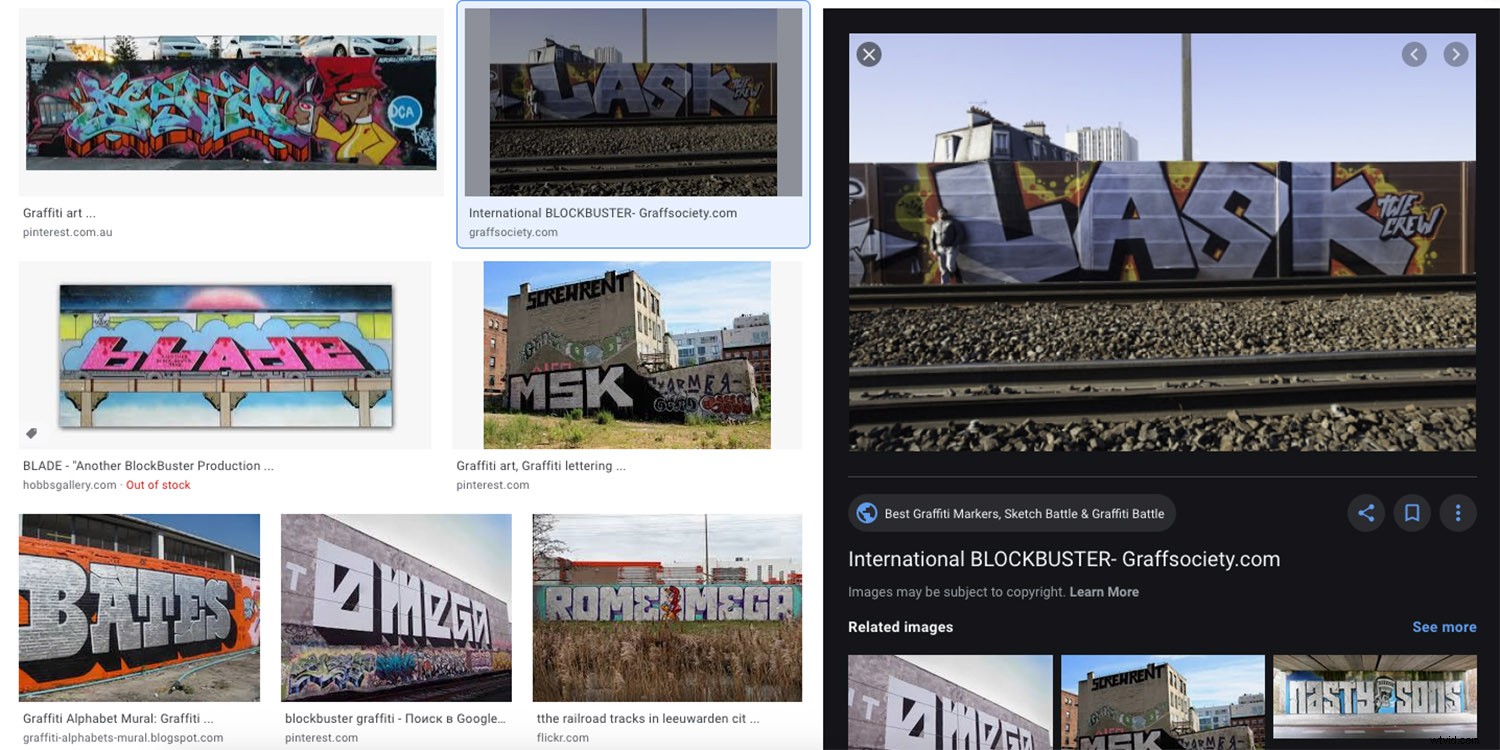
Si vous souhaitez acheter ou télécharger une police de graffiti spécialement conçue, vous pouvez le faire. Si vous souhaitez le rendre plus unique, vous pouvez également utiliser une police par défaut et la modifier.
À l'aide de l'outil Texte, vous pouvez choisir votre police dans la barre d'options. Tapez votre texte et il sera créé dans un calque de texte séparé. Si vous faites un clic droit sur ce calque, choisissez "Convertir en forme".
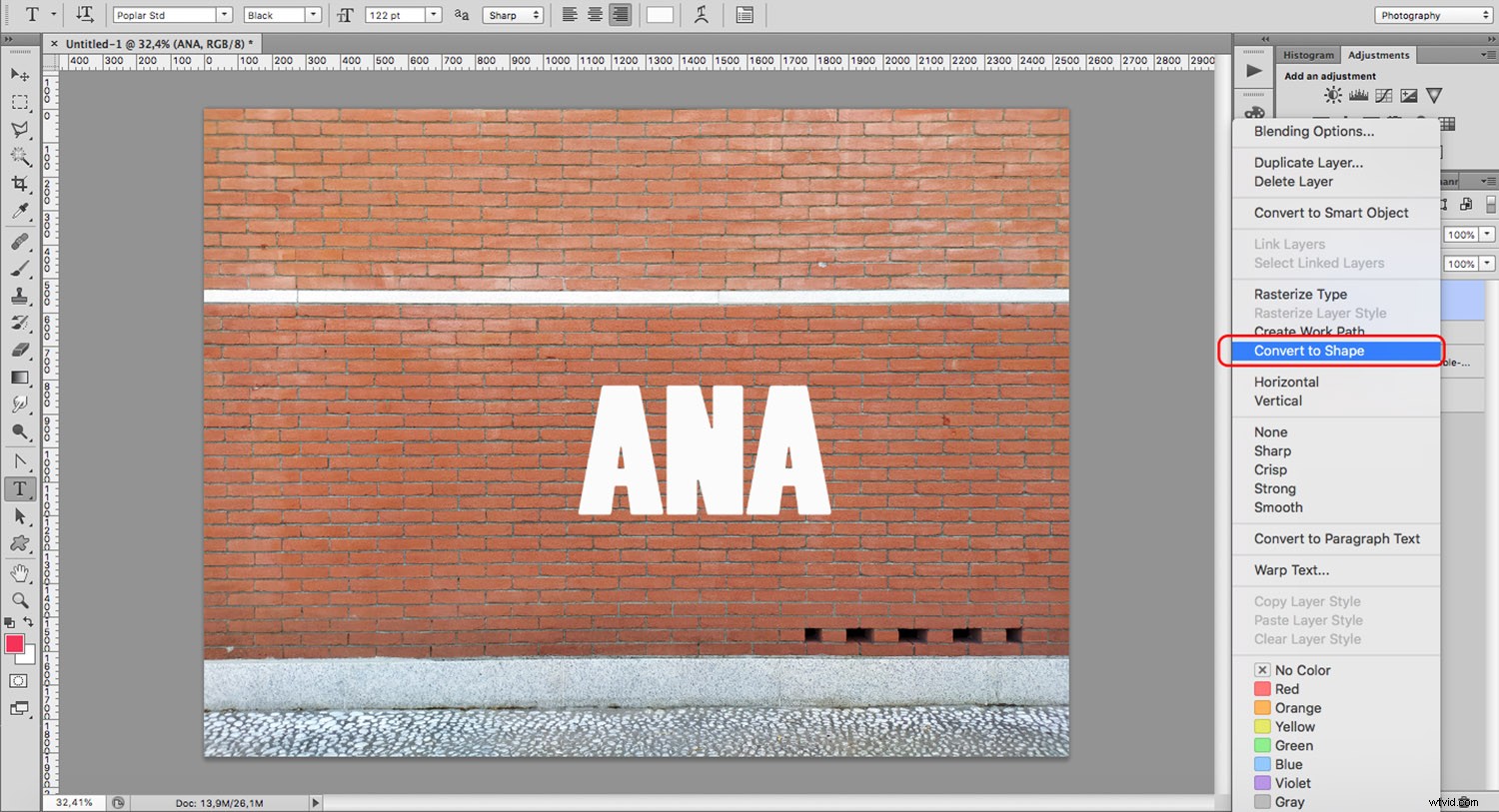
Une fois qu'il s'agit d'une forme, vous pouvez la modifier à l'aide de l'outil plume.
Dans la barre d'outils, sous l'outil Plume, vous trouverez l'outil Convertir le point. Avec lui, vous pouvez faire glisser n'importe lequel des points d'ancrage pour modifier la forme.
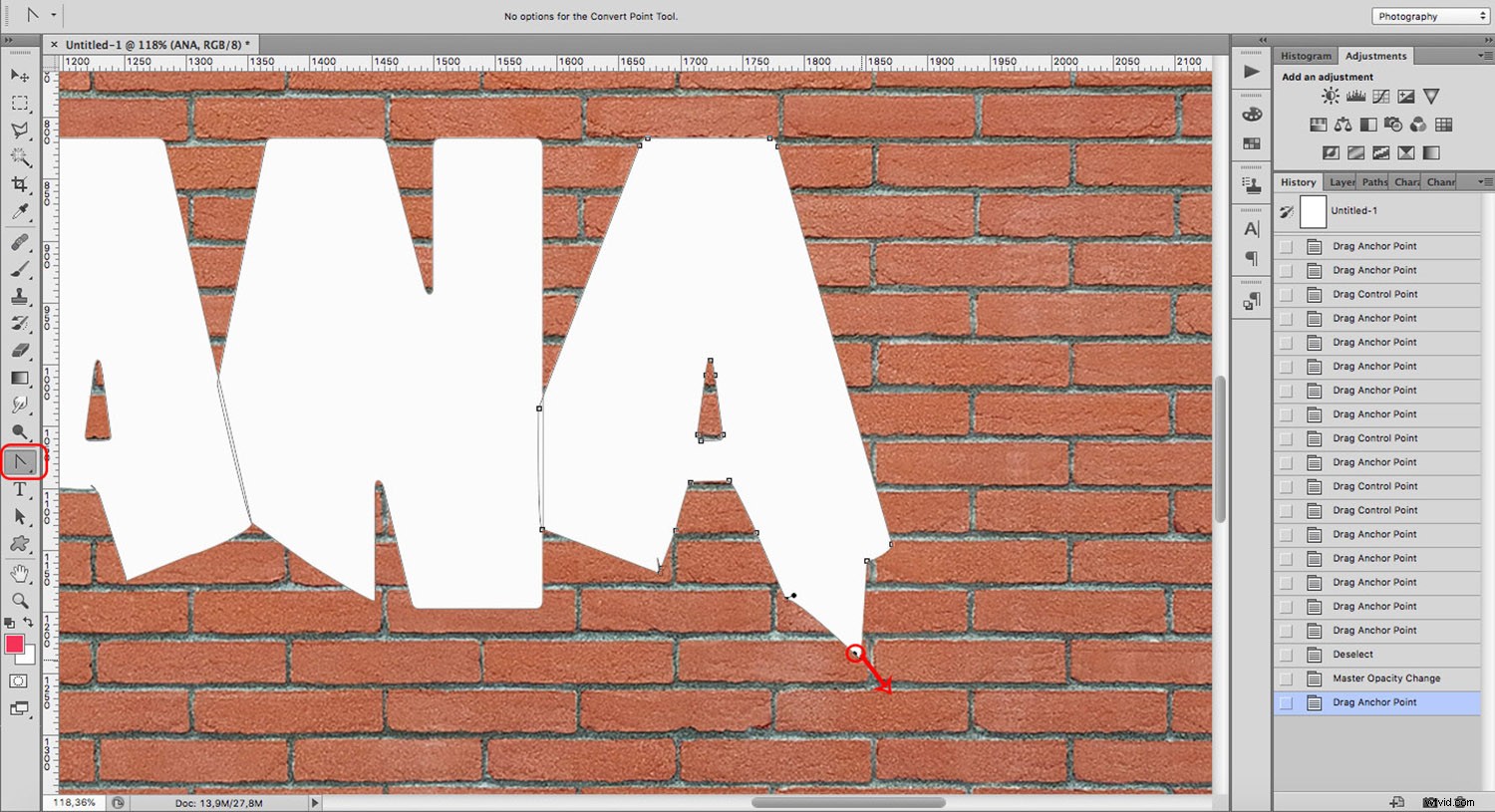
Remarque :À l'aide de l'outil Plume, vous pouvez également créer les lettres à partir de rien, mais à moins d'être peintre ou graphiste, il est plus facile d'avoir quelque chose pour commencer.
Maintenant, en utilisant les styles de calque, ajoutez les couleurs, les bords et les ombres pour imiter l'effet du graffiti que vous avez choisi.
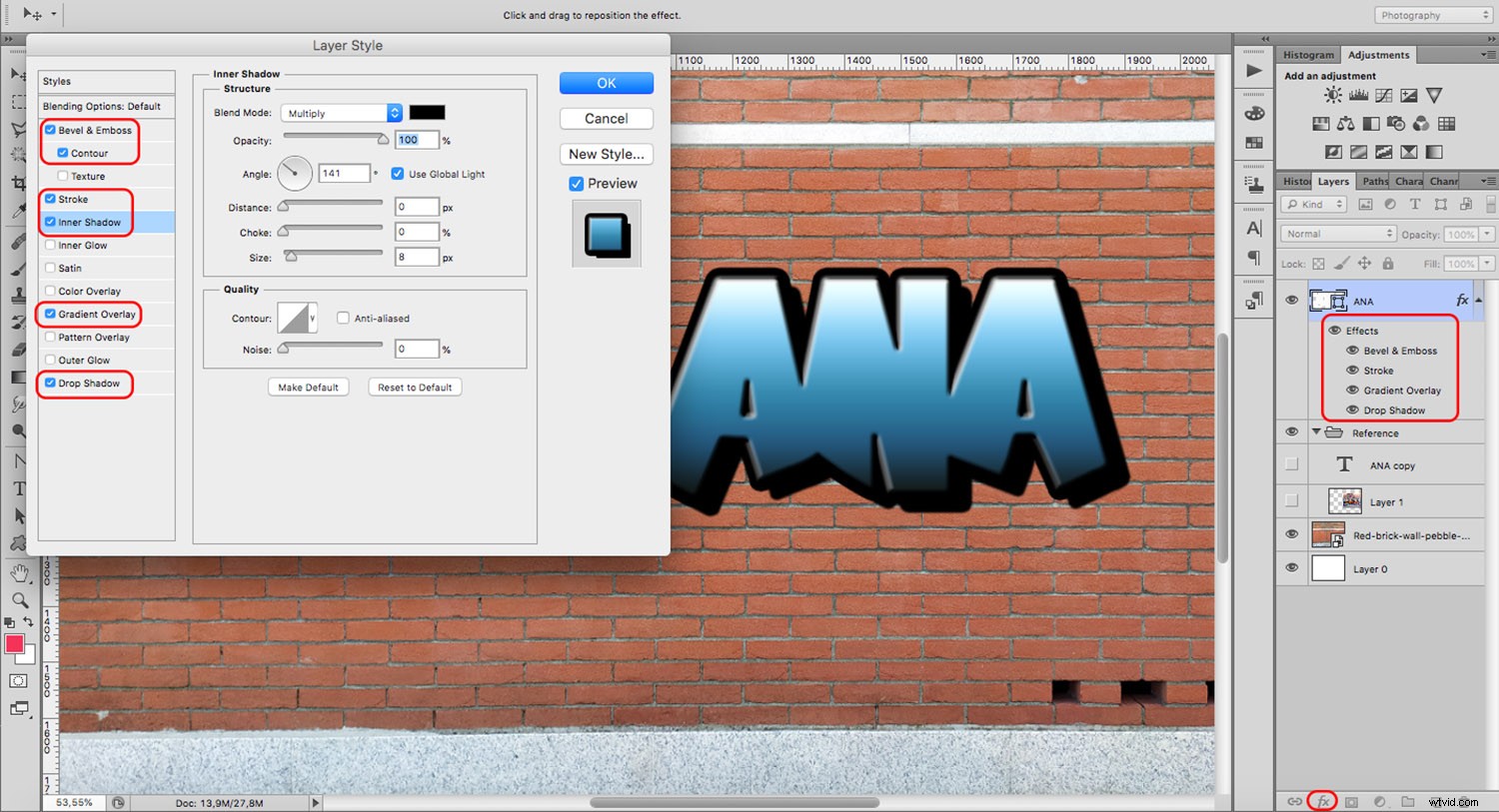
2. Pochoir
Un autre style de graffiti est Stencil. Cela peut être aussi simple ou complexe que vous le souhaitez. C'est souvent une couleur (mais peut être plus) et sans détails internes ni profondeur. Donc, une façon basique de les faire est d'utiliser l'outil Forme. Vous pouvez utiliser des formes prédéterminées ou créer les vôtres avec l'outil Plume.
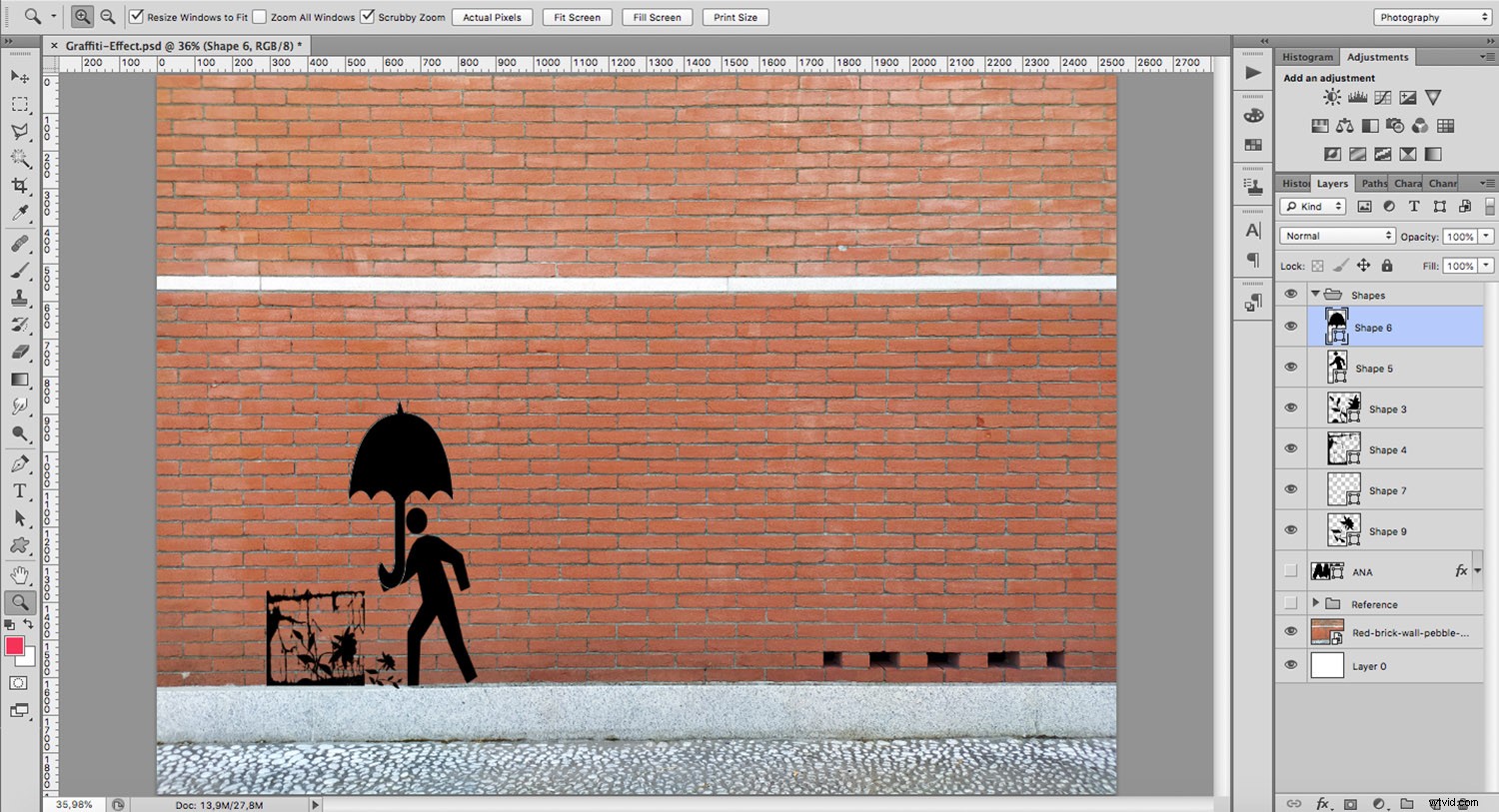
Tout comme vous l'avez fait pour le texte, utilisez l'outil Convertir le point pour modifier vos formes à tout moment.
3. Morceau
Le troisième choix que vous avez est d'utiliser une photographie afin de créer une pièce (comme dans un chef-d'œuvre). Pour cela, il vous suffit d'aller dans Fichier->Placer et de sélectionner l'image de votre choix. Cela l'ouvrira en tant qu'objet intelligent.
Un graffiti est plus un dessin, il sera donc moins détaillé qu'une photographie. Pour obtenir un meilleur résultat, vous pouvez le transformer en peinture ou en dessin animé avant d'appliquer l'effet graffiti.
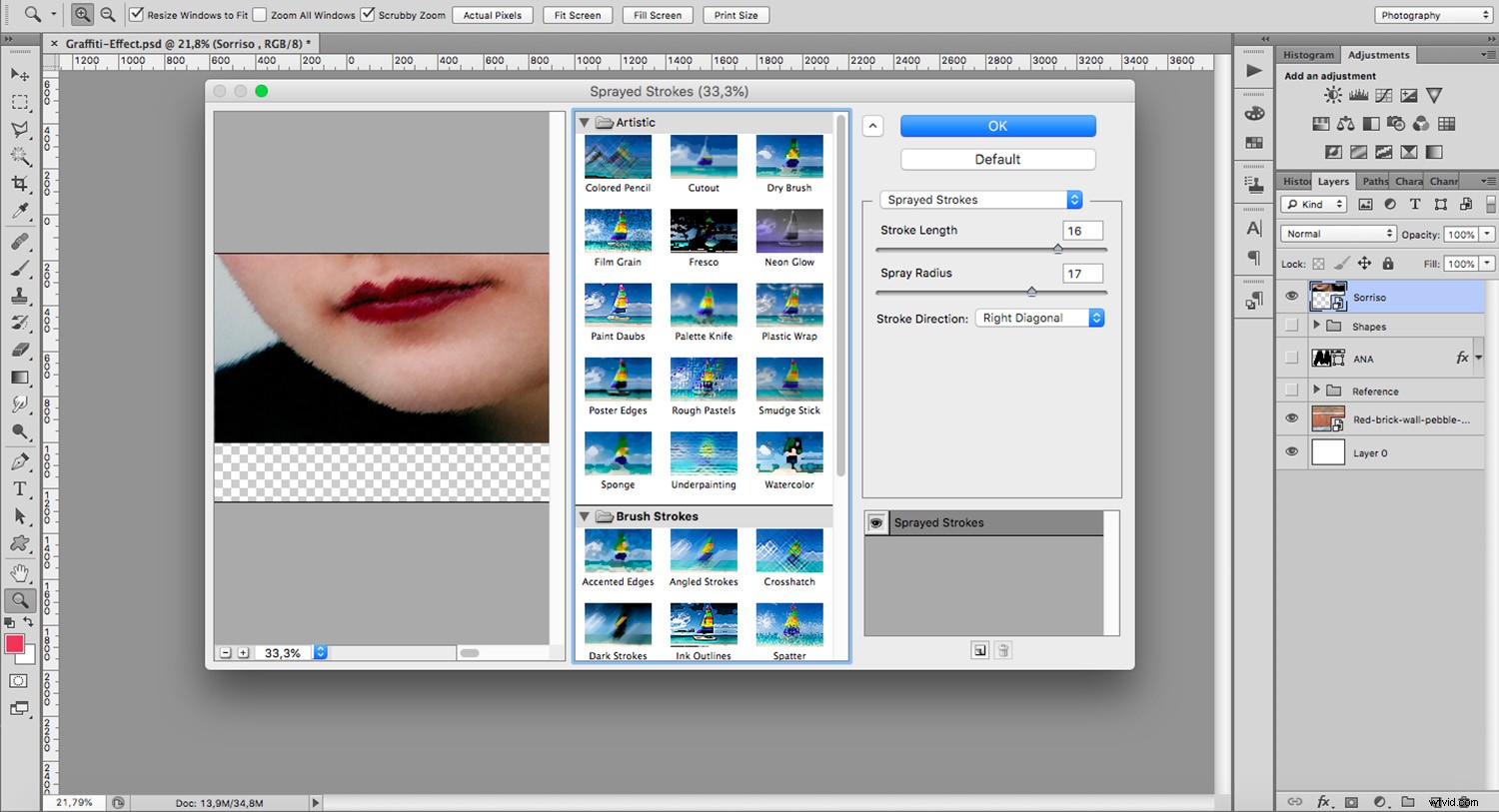
Essayez d'utiliser la galerie de filtres pour simplifier votre travail. Allez dans Filtre> Galerie de filtres et appliquez différents styles jusqu'à ce que vous trouviez celui que vous aimez. Notez que vous pouvez en créer plusieurs si vous avez envie d'expérimenter.
Touches de finition
Une fois que vous avez choisi le type d'effet graffiti que vous souhaitez utiliser, il reste quelques étapes supplémentaires pour le rendre réaliste.
1. Filtre de déplacement
Peu importe si vous avez fait un Blockbuster, un Stencil ou un Piece, vous devez l'intégrer dans le mur afin d'en faire un graffiti. C'est là que la carte de déplacement que vous avez créée dans le travail de préparation entre en jeu.
Allez simplement dans Menu-> Filtres-> Distorsion-> Déplacement. Dans la fenêtre contextuelle, sélectionnez les valeurs souhaitées. Je vais utiliser une valeur de "10" dans les deux. Cliquez sur "OK" et une fenêtre s'ouvrira pour vous permettre de parcourir vos fichiers.
Choisissez l'image en niveaux de gris du mur que vous avez faite dans le travail de préparation et appliquez-la.
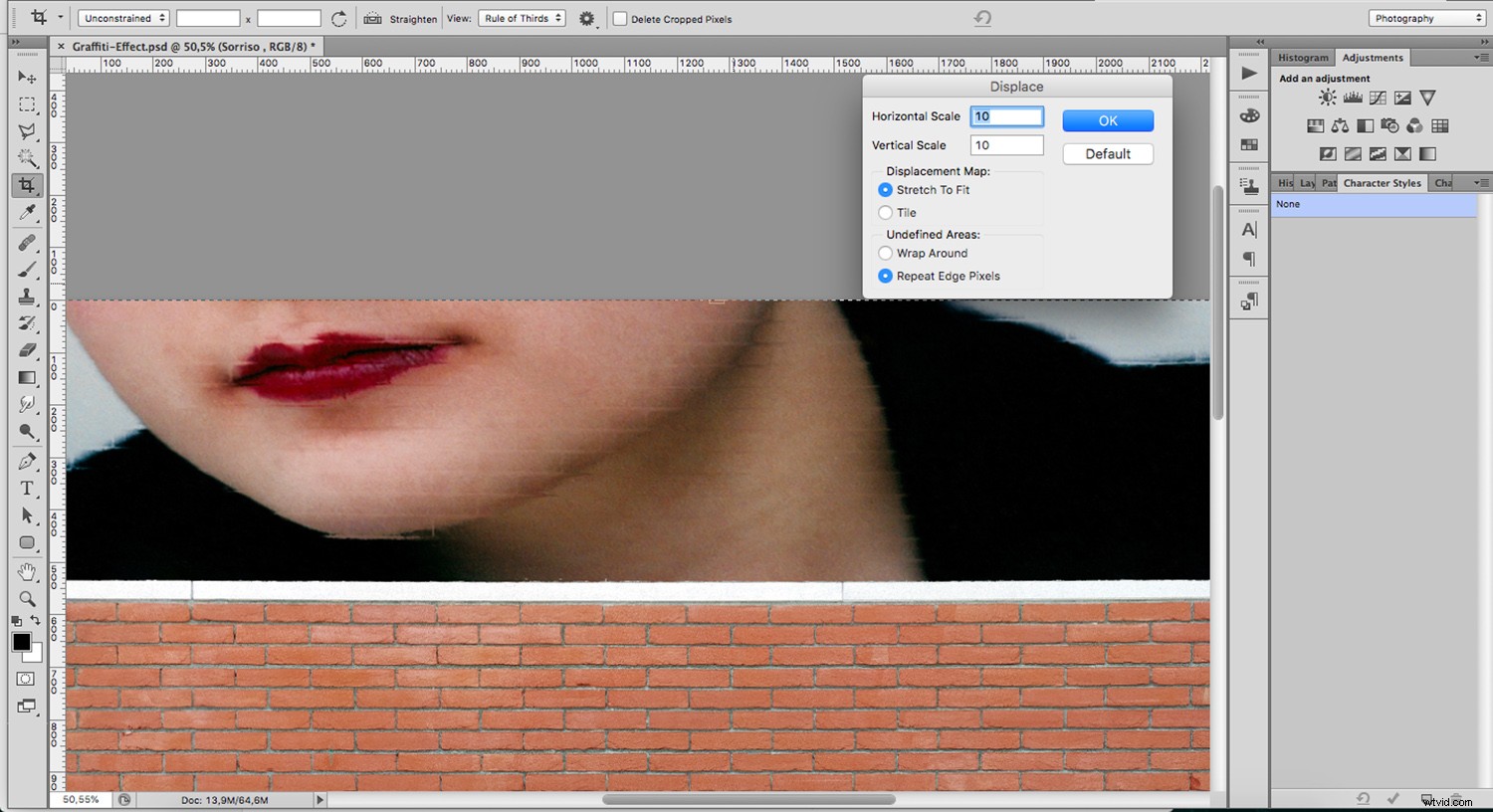
Pour intégrer pleinement cette image "déformée" dans le mur, cliquez avec le bouton droit sur la partie vide du calque et choisissez Options de fusion dans le menu. Utilisez ensuite les curseurs "Blend If" jusqu'à ce que vous soyez satisfait du résultat.
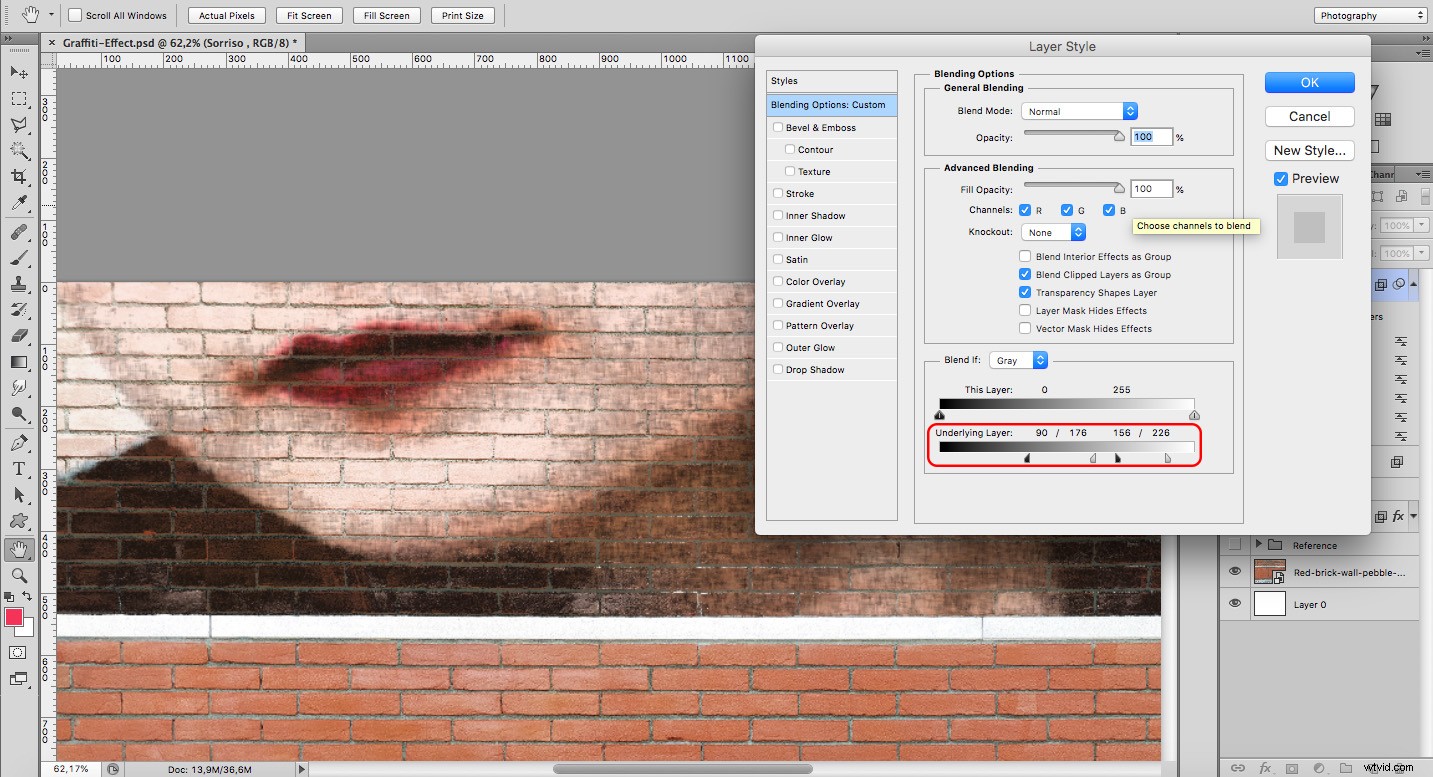
2. Ajout de perspective
Cette étape est totalement facultative, mais si vous souhaitez donner plus de profondeur, vous devez ajouter un point de fuite. Pour cela, créez un nouveau calque qui fusionne tous les autres en appuyant sur Maj + Ctrl + Alt + E pour PC ou Maj + Commande + Option + E pour Mac.
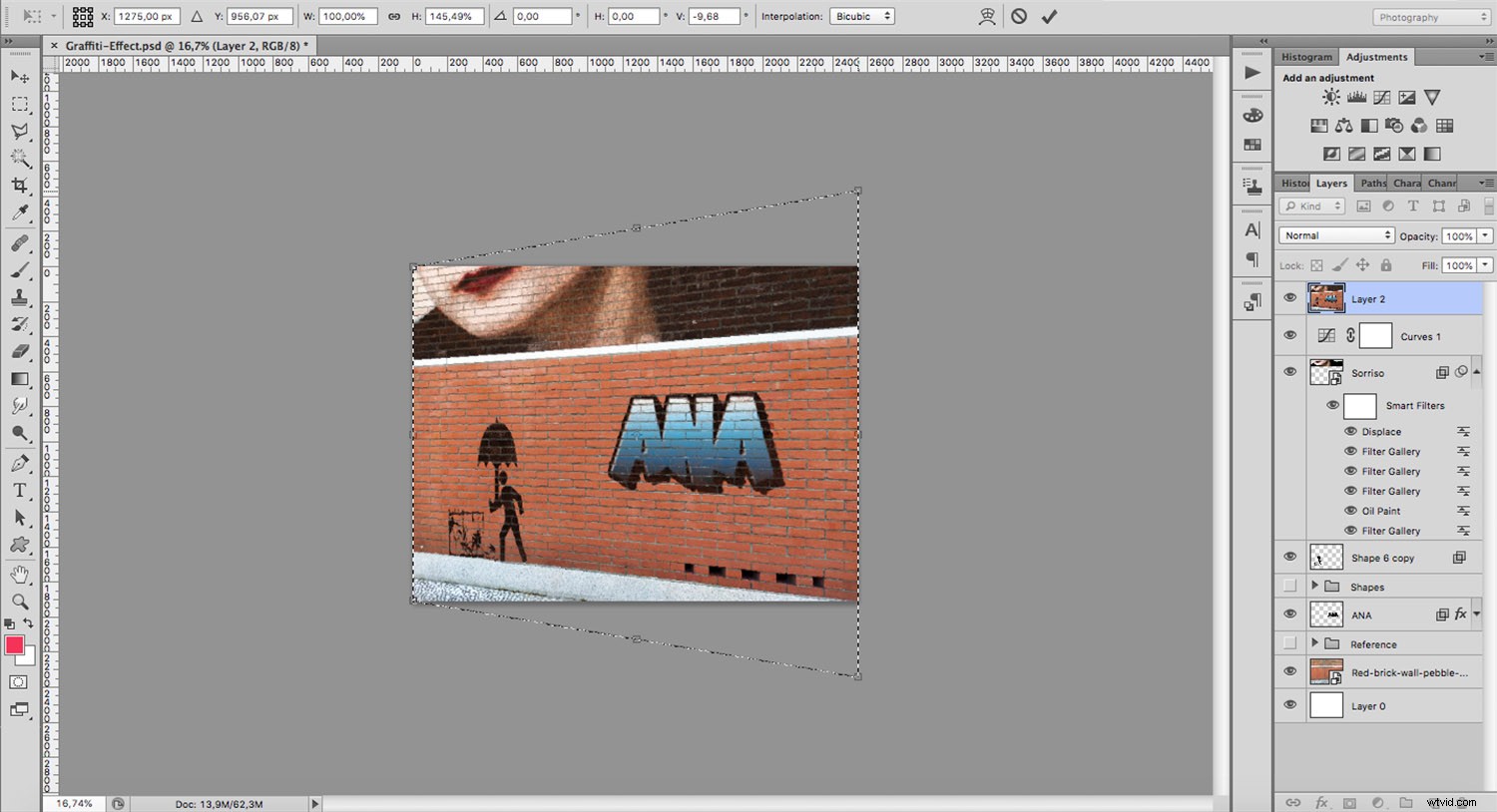
Maintenant, sélectionnez-le et allez dans Édition-> Transformer-> Perspective. Tirez l'un des coins vers le haut et arrêtez-vous lorsque vous êtes satisfait du résultat. Appliquez la transformation et votre effet Graffiti est prêt.

Conclusion
Le graffiti est une forme d'art très riche et complexe qu'il est très difficile de résumer en un seul article. Cependant, j'espère que ces trucs et astuces vous aideront à obtenir un véritable effet graffiti.
Il y a vraiment beaucoup de matériel pour faire preuve de créativité dans ce domaine, alors essayez-le et amusez-vous. Partagez vos résultats et conseils dans la section des commentaires.
